取引の検索条件を設定する
取引の検索では、検索条件の項目を以下のカテゴリに分けて表示します。
各カテゴリの条件入力パネルを表示する
画面右側のパネル上の各カテゴリのタグをクリックすると、該当するカテゴリの条件入力パネルが表示されます。
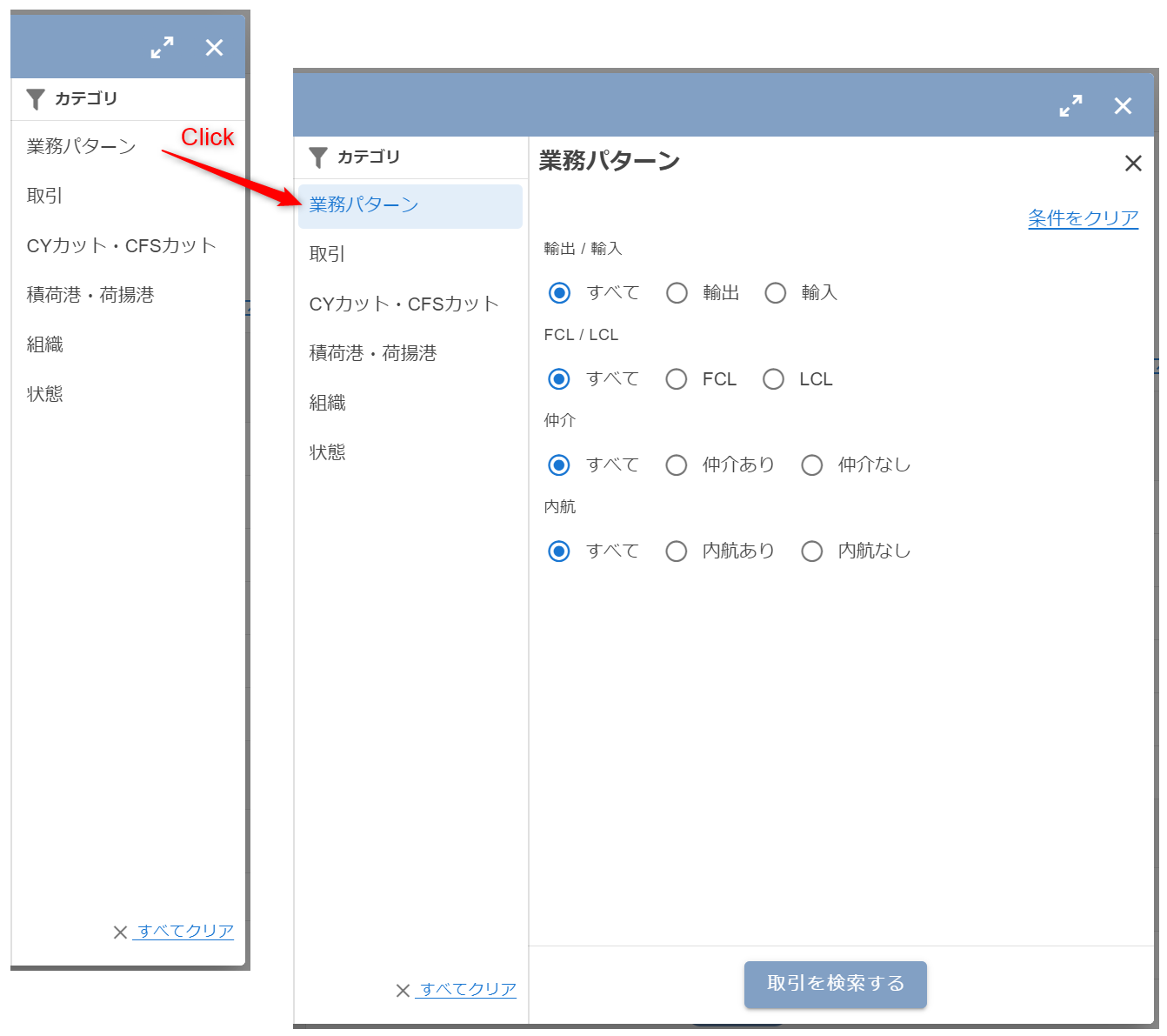
条件入力パネルを非表示にする
表示中の条件入力パネル内の右上にある”דアイコンをクリックすると、条件入力パネルが非表示になります。
カテゴリ単位での検索条件をクリアする
表示中の条件入力パネル内の右上にある”条件をクリア”をクリックすると、入力中のカテゴリの条件がクリアされます。 ※この時点では取引の一覧は更新されません。取引の一覧を更新する場合は、“取引を検索する”(または”条件を更新する”)ボタンをクリックしてしてください。
日付項目の検索条件を入力する
条件入力パネルの日付項目には、指定なし・日付指定・日 / 週 / 月 の3パターンでの検索条件が入力できます。
各パターンの入力方法は以下の通りです。
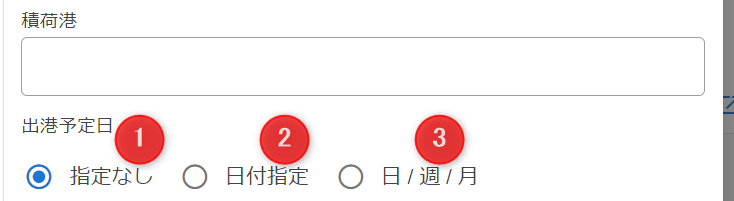
指定なし
この日付項目を、取引の検索条件としない場合に選択します。
日付指定
カレンダーから日付を直接指定します。範囲指定(from-to)での指定ができます。
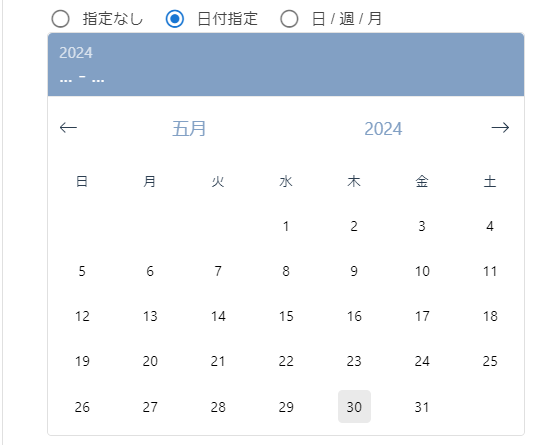
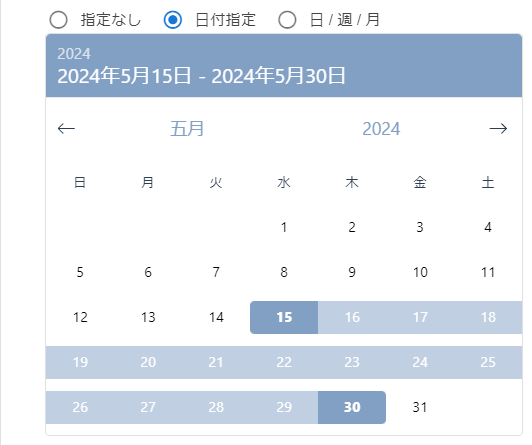
日 / 週 / 月
現在日を起点に、設定した期間に含まれる日付に該当する取引を検索します。
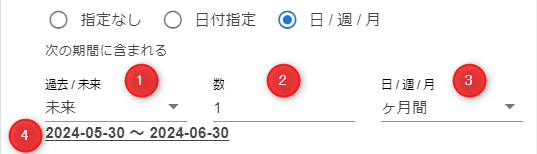
過去 / 未来
過去か未来かを選択します。
数
期間数を入力します。
日 / 週 / 月
期間数の単位を日/週/月から選択します。
(現在の)日付範囲
上記の入力をした結果、検索条件となる日付範囲(from-to)を表示します。
例えば、出港予定日が一か月以内となっている取引を検索する場合、以下のように入力します。
項目 入力内容 過去 / 未来 未来 数 1 日 / 週 / 月 ヶ月間
業務パターン
取引の業務パターンに関する情報を検索条件として入力します。
画面イメージ
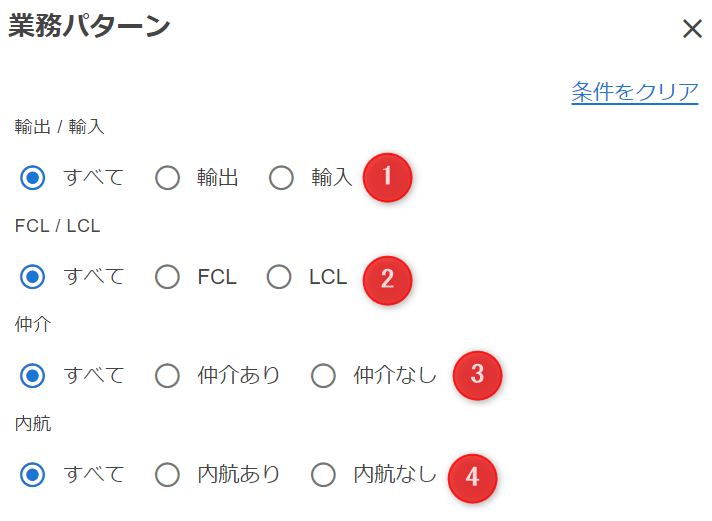
項目・操作の説明
輸出・輸入
取引が輸出業務のものか、輸入業務のものかを選択します。
FCL/LCL
業務パターンとして、FCL か LCL かを選択します。
仲介
業務パターンとして、仲介あり か 仲介なし かを選択します。
内航
業務パターンとして、内航あり か 内航なし かを選択します。
取引
取引の基本情報である取引名やブッキング番号などを検索条件として入力します。
画面イメージ
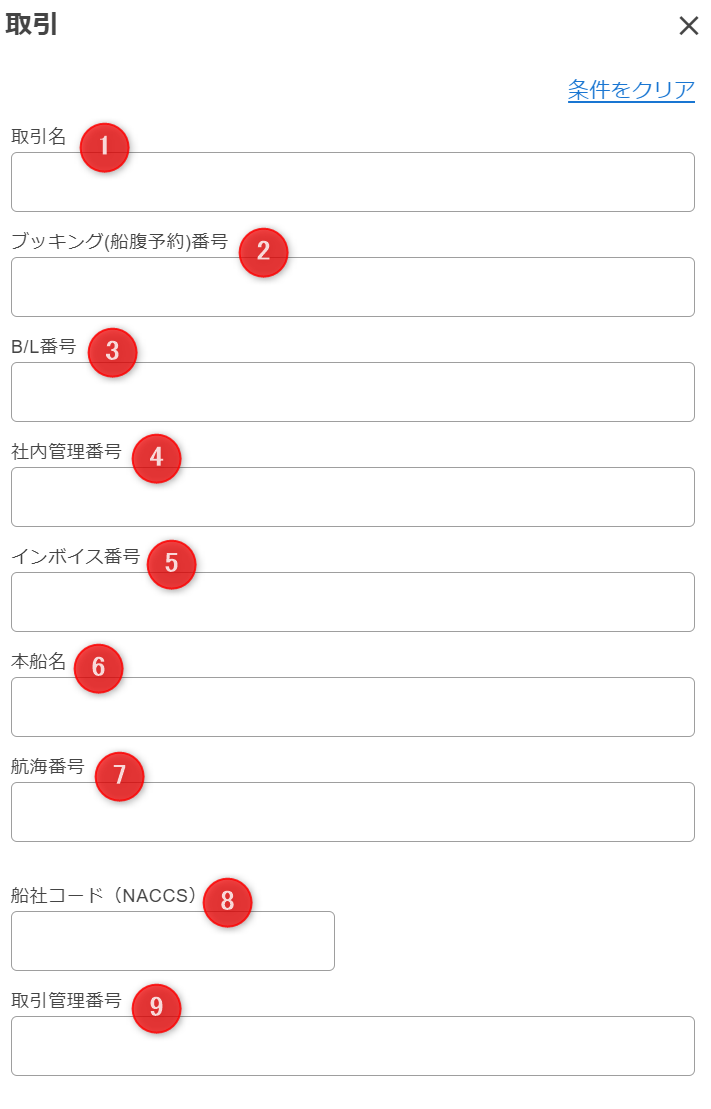
項目・操作の説明
取引名
検索したい取引の取引名を入力します。(部分一致)
ブッキング(船腹予約)番号
業務パターンで「輸出」を選択した場合、検索したい取引のブッキング(船腹予約)番号を入力します。(部分一致)
B/L番号
検索したい取引のB/L番号を入力します。(部分一致)
社内管理番号
検索したい取引の社内管理番号を入力します。(部分一致)
インボイス番号
検索したい取引のインボイス番号を入力します。(部分一致)
本船名
検索したい取引の本船名を入力します。(部分一致)
航海番号
検索したい取引の航海番号を入力します。(部分一致)
船社コード(NACCS)
検索したい取引の船社コード(NACCS)を入力します。(部分一致)
取引管理番号
検索したい取引の取引管理番号を入力します。(部分一致)
CYカット・CFSカット
CYカット日、CFSカット日を検索条件として入力します。
画面イメージ

項目・操作の説明
CYカット日
検索したい取引のCYカット日についての検索条件を入力します。
入力方法については、日付項目の検索条件を入力する をご参照ください。
CFSカット日
検索したい取引のCFSカット日についての検索条件を入力します。
入力方法については、日付項目の検索条件を入力する をご参照ください。
積荷港・荷揚港
積荷港、出港予定日と荷揚港、入港予定日を検索条件として入力します。
画面イメージ
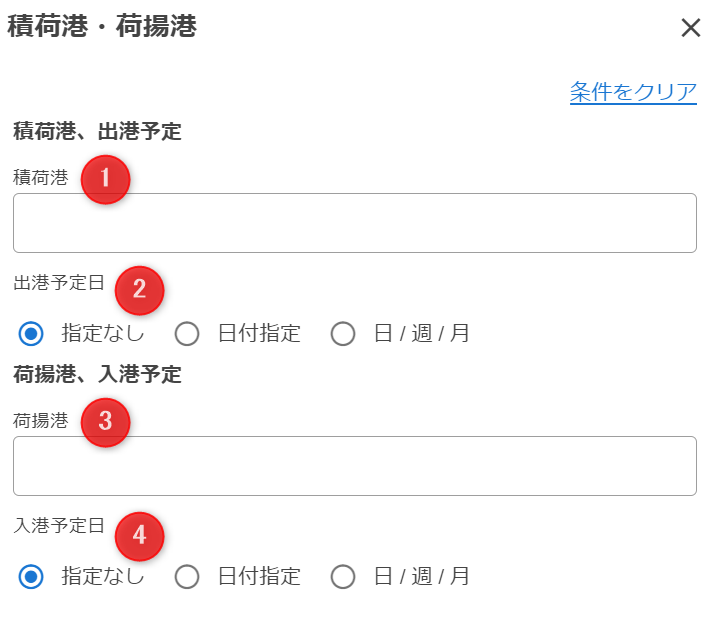
項目・操作の説明
積荷港
検索したい取引の積荷港を入力します。(部分一致)
出港予定日
検索したい取引の出港予定日についての検索条件を入力します。
入力方法については、日付項目の検索条件を入力する をご参照ください。
荷揚港
検索したい取引の荷揚港を入力します。(部分一致)
入港予定日
検索したい取引の入港予定日についての検索条件を入力します。
入力方法については、日付項目の検索条件を入力する をご参照ください。
組織
取引のオーナーとなっている組織・事業種別や取引に参加している取引関係先(会社・組織・事業種別)を検索条件として入力します。
画面イメージ
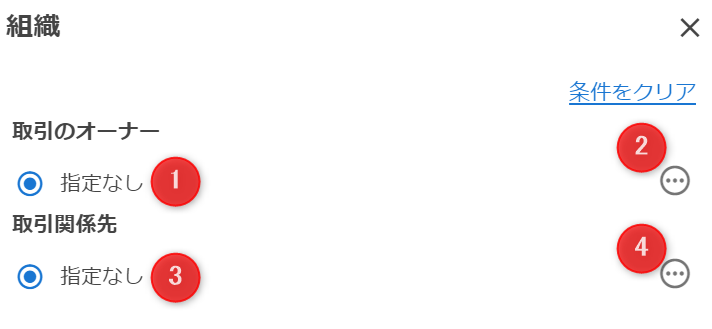
項目・操作の説明
取引のオーナーの指定なし
取引のオーナーを検索条件としない場合に、選択します。
取引のオーナーを選択
アイコンをクリックすると、利用者が所属している組織・事業種別の一覧を表示しますので、その中から検索対象となる取引のオーナーを指定します。
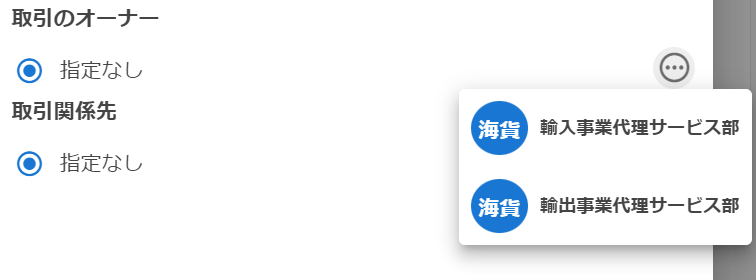
取引関係先の指定なし
取引関係先を検索条件としない場合に、選択します。
取引関係先を選択
アイコンをクリックすると、取引関係先として「過去に追加したことのある会社・組織」の一覧を表示しますので、その中から検索対象となる取引関係先を指定します。
状態
取引の状態を検索条件として入力します。
画面イメージ
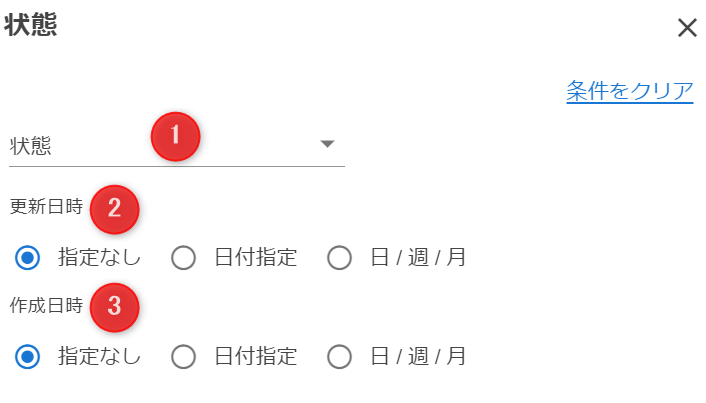
項目・操作の説明
状態(取引ステータス)
取引の状態(取引ステータス)を、取引中か取引完了かを選択します。
更新日時
検索したい取引の更新日時についての検索条件を入力します。
入力方法については、日付項目の検索条件を入力する をご参照ください。
作成日時
検索したい取引の作成日時についての検索条件を入力します。
入力方法については、日付項目の検索条件を入力する をご参照ください。